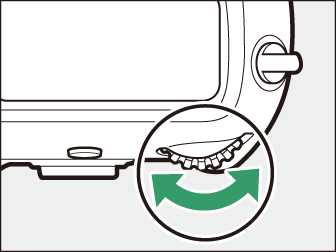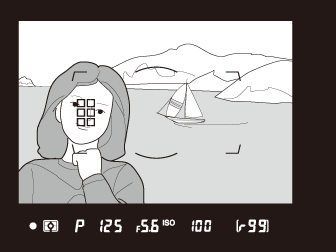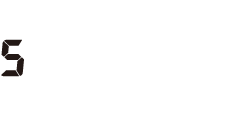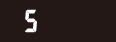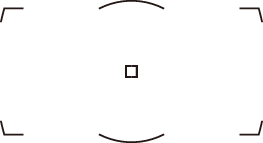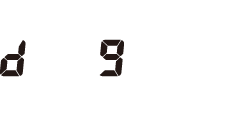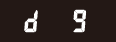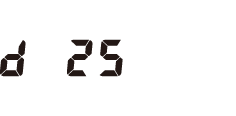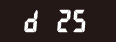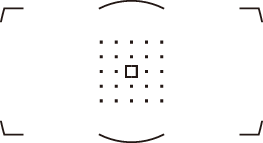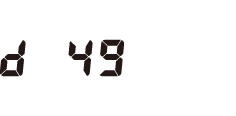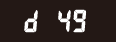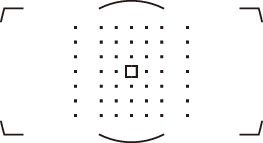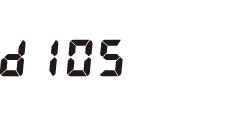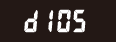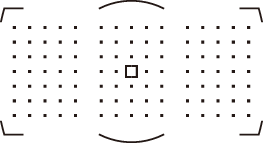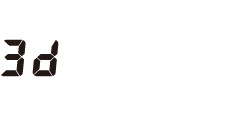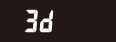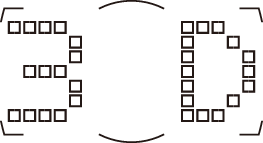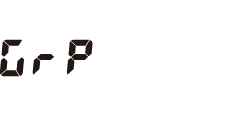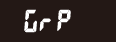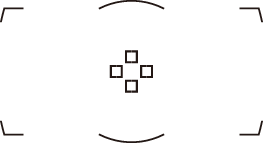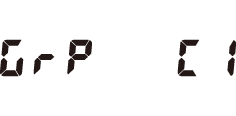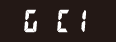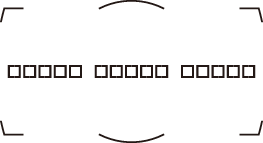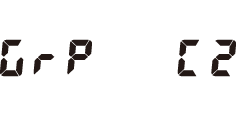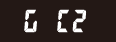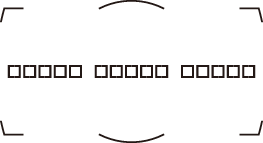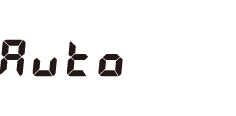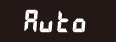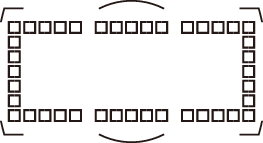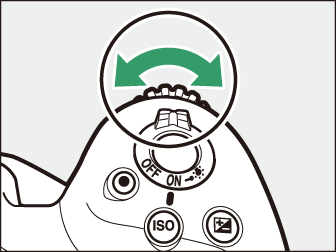Kameranın Nasıl Odaklanacağını Seçme (Odaklama)
- Odak Modu Seçme
- Otofokus Modu
- AF Alanı Modu
- Odak Noktası Seçimi
- Özel Odak Grupları
- Odak Kilidi
- Manuel odaklanma
Odak Modu Seçme
Otomatik netlemeyi seçmek için netleme modu seçiciyi AF'ye veya manuel netlemeyi seçmek için M'ye çevirin. 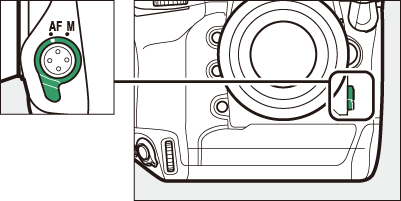
Vizör fotoğrafçılığı sırasında, kamera 105 netleme noktası kullanarak netleme yapar. 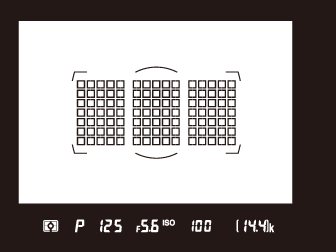
Otofokus Modu
Otomatik netleme modunda kameranın nasıl netleyeceğini seçin.
Vizör Fotoğrafçılığı
|
Seçenek |
Tanım |
|
|---|---|---|
|
|
[ ] |
Sabit nesnelerle kullanın. Deklanşöre yarım basıldığında netleme kilitlenir. Fotoğraf makinesi odakta olmadıkça deklanşör serbest bırakılamaz.
|
|
|
[ ] |
Sporcuların ve diğer hareketli nesnelerin çekimleri için kullanın. Deklanşöre yarım basılıyken konu hareket ederse, fotoğraf makinesi konuya olan son mesafeyi tahmin etmek ve netlemeyi gerektiği gibi ayarlamak için tahmini netleme izlemeyi devreye sokar.
|
Otomatik netleme modunda AF-C , deklanşöre yarım basıldığında veya AF-ON düğmesine basıldığında konu fotoğraf makinesine doğru veya fotoğraf makinesinden uzaklaşırsa fotoğraf makinesi tahminli netleme izlemeyi başlatır. Bu, deklanşör bırakıldığında konunun nerede olacağını tahmin etmeye çalışırken fotoğraf makinesinin odağı izlemesini sağlar.
Canlı Görünüm Fotoğrafçılığı ve Çekimi
|
Seçenek |
Tanım |
|
|---|---|---|
|
|
[ ] |
Sabit nesnelerle kullanın. Deklanşöre yarım basıldığında netleme kilitlenir. |
|
|
[ ] |
Hareketli nesnelerle kullanın. Fotoğraf makinesi, deklanşöre yarıya kadar basılana kadar konunun hareketine yanıt olarak netlemeyi sürekli olarak ayarlar. Deklanşöre yarım basıldığında netleme kilitlenir. |
Otomatik Odak Modu Seçme
Otomatik odak modunu seçmek için AF modu düğmesini basılı tutun ve ana ayar kadranını çevirin.
|
|
|
-
Vizör çekimi sırasında, seçilen seçenek vizörde ve üst kontrol panelinde görüntülenir.
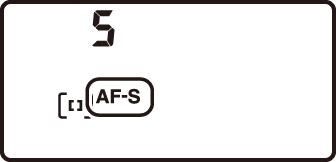

-
Canlı görüntü sırasında veya filmler çekilirken, seçilen seçenek ekranda görüntülenir.
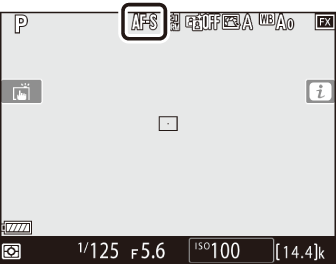
AF Alanı Modu
Fotoğraf makinesinin otomatik netleme için netleme noktasını nasıl seçeceğini seçin.
Vizör Fotoğrafçılığı
|
Seçenek |
Tanım |
|---|---|
|
[ ] |
Kullanıcı odak noktasını seçer ( Odak Noktası Seçimi ). Fotoğraf makinesi yalnızca seçilen netleme noktasındaki konuya odaklanacaktır.
|
|
[ ]/[ ]/[ ]/[ ] |
Kullanıcı netleme noktasını seçer, ancak konu seçilen noktadan kısa süreliğine ayrılırsa, kamera çevredeki netleme noktalarından gelen bilgilere göre netleme yapar. Dinamik alan AF, otomatik netleme modu için AF-C seçildiğinde kullanılabilir.
|
|
[ ] |
Kamera, 105 netleme noktasının tamamını kullanarak konuyu takip eder. Seçilen netleme noktasında konuya odaklandıktan sonra deklanşörü yarıya kadar basılı tutarsanız, fotoğraf makinesi konuyu çerçeve içinde hareket ederken izleyecek ve gerektiği gibi yeni netleme noktaları seçecektir. Otomatik netleme modu için AF-C seçildiğinde 3D izleme kullanılabilir.
|
|
[ ]/[ ]/[ ] |
Kamera, kullanıcı tarafından seçilen bir grup netleme noktasını kullanarak netleme yapar. Odak daha geniş bir alana dağıtılarak kameranın arka plana odaklanması riski azaltılır.
|
|
[ ] |
Fotoğraf makinesi konuyu otomatik olarak algılar ve odak noktasını seçer. Bir yüz algılanırsa, fotoğraf makinesi portre konusuna öncelik verir.
|
AF alanı modu, vizörde ve üst kontrol panelinde gösterilir.
|
AF alanı modu |
Üst kontrol paneli |
Vizör |
Vizör netleme noktası ekranı (seçim sırasında) |
|---|---|---|---|
|
[ ] |
|
|
|
|
[ ] * |
|
|
|
|
[ ] * |
|
|
|
|
[ ] * |
|
|
|
|
[ ] * |
|
|
|
|
[ ] |
|
|
|
|
[ ] |
|
|
|
|
[ ] |
|
|
|
|
[ ] |
|
|
|
|
[ ] |
|
|
|
-
Vizörde yalnızca etkin netleme noktası görüntülenir. Kalan odak noktaları, odak işlemine yardımcı olacak bilgiler sağlar.
AF alanı modu için [ ] seçildiğinde, fotoğraf makinesi deklanşöre yarım basıldığı anda netleme noktasını çevreleyen alandaki renkleri saklar. Sonuç olarak, 3B izleme, arka plana benzer renkte veya çerçevenin çok küçük bir alanını kaplayan konularda istenen sonuçları vermeyebilir.
Özel Ayar a4 [ noktaları ] için [ ] veya [ ] seçimi, çoklu seçici aracılığıyla kullanılabilen netleme noktası sayısını azaltır ve netleme noktası seçimini hızlandırır.
Özel Ayar için [ ] öğesinin seçilmesi a12 [ ], AF modu için AF-C seçildiğinde başlangıç odak noktasını seçmenizi sağlar. Seçilen noktada özneye odaklandıktan sonra, fotoğraf makinesi normal otomatik alan AF'sine devam edecektir. Bu özellik, öznenizin çerçevedeki konumu bir dereceye kadar güvenle tahmin edilebiliyorsa önerilir.
Bir AF-S/AF-I tele dönüştürücü kullanıldığında AF alanı modu için [ ] veya [ ] seçilirse, f/'den daha yavaş birleşik diyaframlarda [ ] otomatik olarak seçilir. 5.6.
Canlı Görünüm Fotoğrafçılığı ve Çekimi
|
Seçenek |
Tanım |
|
|---|---|---|
|
! |
[ ] |
Fotoğraf makinesi portre konularını otomatik olarak algılar ve bunlara odaklanır; seçilen konu sarı bir kenarlıkla belirtilir. Birden fazla yüz (maksimum 16'ya kadar) algılanırsa, çoklu seçiciyi kullanarak bir konu seçebilirsiniz.
|
|
5 |
[ ] |
Fotoğraf makinesinin daha geniş bir alana odaklanması dışında [ ] ile ilgilidir. |
|
6 |
[ ] |
Kamera, kullanıcı tarafından seçilen bir noktaya odaklanır.
|
|
n |
[ ] |
Netleme noktasını öznenizin üzerine konumlandırın ve çoklu seçicinin ortasına basın; netleme noktası, çerçeve içinde hareket ederken seçilen konuyu izleyecektir. İzlemeyi bitirmek için çoklu seçicinin ortasına tekrar basın.
|
Fotoğraf makinesi şu konuları izleyemeyebilir:
-
renk olarak arka plana benzer,
-
boyut, renk veya parlaklıkta gözle görülür değişiklik,
-
çok büyük veya çok küçük,
-
çok parlak veya çok karanlık,
-
hızlı hareket et veya
-
diğer nesneler tarafından gizlenir veya çerçeveden çıkar.
-
Kameranın canlı görüntüde odaklanması, vizörlü fotoğrafçılık sırasında olduğundan daha uzun sürebilir. Aşağıdaki durumlarda kamera odaklanamayabilir:
-
Konu, çerçevenin uzun kenarına paralel çizgiler içeriyor
-
Konu kontrasttan yoksun
-
Netleme noktasındaki konu, keskin kontrastlı parlaklık alanları içeriyor
-
Odak noktası, gece spot aydınlatmasını veya bir neon tabelayı veya parlaklığı değişen başka bir ışık kaynağını içerir.
-
Floresan, cıva buharı, sodyum buharı veya benzer aydınlatma altında titreme veya şeritlenme görünüyor
-
Çapraz (yıldız) filtre veya başka bir özel filtre kullanılır
-
Konu, odak noktasından daha küçük görünüyor
-
Konuya düzenli geometrik desenler hakimdir (örneğin, panjurlar veya bir gökdelendeki bir dizi pencere)
-
Konu hareket ediyor
-
-
Fotoğraf makinesi odaklanırken ekran parlayabilir veya kararabilir.
-
Fotoğraf makinesi netleme yapamadığında netleme noktası bazen yeşil olarak görüntülenebilir.
-
Bir AF-S veya AF-P lens kullanın, çünkü diğer lensler veya tele dönüştürücülerle istenen sonuçlar elde edilemeyebilir.
[ ] hariç tüm AF alanı modlarında, çerçevenin ortasındayken odak noktasında bir nokta belirir.
AF Alanı Modu Seçme
AF alanı modunu seçmek için AF modu düğmesini basılı tutun ve alt ayar kadranını çevirin.
|
|
|
-
Vizör çekimi sırasında, seçilen seçenek vizörde ve üst kontrol panelinde görüntülenir.
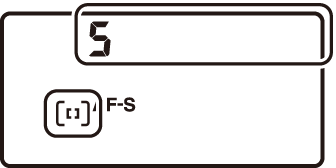

-
Canlı görüntü sırasında veya filmler çekilirken, seçilen seçenek ekranda görüntülenir.
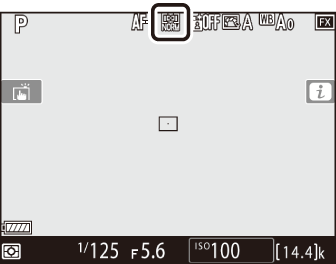
Odak Noktası Seçimi
AF alanı modu için [ ] veya [ ] seçildiği durumlar dışında, netleme noktası manuel olarak seçilebilir, bu da konunun çerçevenin hemen her yerinde konumlandırılmış fotoğrafların oluşturulmasına izin verir.
-
Odak seçici kilidini geri alın.
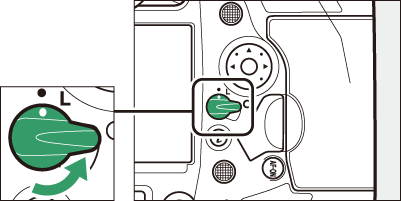
Odak seçici kilidini I konumuna çevirin.
-
Bekleme zamanlayıcısı açıkken netleme noktasını seçmek için çoklu seçiciyi kullanın.
-
Vizör fotoğrafçılığı sırasında AF alanı parantezlerindeki 105 netleme noktası arasından seçim yapabilirsiniz.
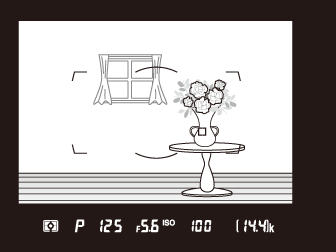
-
Canlı görüntü sırasında odak noktası çerçevenin herhangi bir yerine yerleştirilebilir.

-
Çoklu seçicinin ortasına basılarak merkezi netleme noktası seçilebilir.
-
Odak noktası seçimi, odak seçici kilidi L konumuna döndürülerek kilitlenebilir.
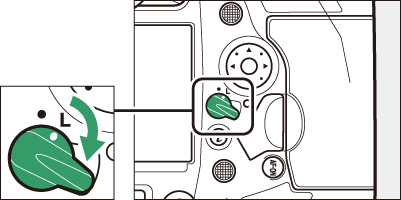
-
-
Alt seçici, çoklu seçici yerine netleme noktası seçimi için kullanılabilir.
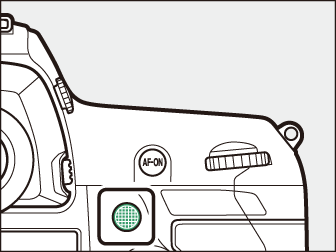
-
Alt seçicinin ortasına basıldığında pozlama ve odak kilitlenir.
-
Alt seçiciyi kullanırken parmaklarınızı gözünüze sokmamaya dikkat edin.
Portre yönünde fotoğraf çekerken dikey çoklu seçiciyi kullanmayı uygun bulabilirsiniz. Bkz. Özel Ayar f3 [ ] > [ ].
Alt seçicinin ve dikey çoklu seçicinin ortasına basabilir veya gösterildiği gibi eğebilirsiniz. Yandan basıldığında kontroller beklendiği gibi çalışmayabilir. 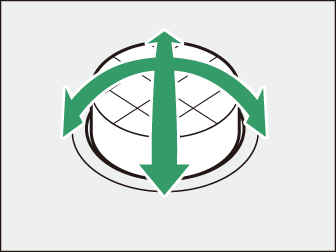
Özel Odak Grupları
AF alanı modu için [ ] ve [ ] seçildiğinde kullanılan netleme gruplarının boyutlarını seçebilirsiniz. Odak için kullanılan alanın boyutu ve şekli önceden makul bir doğruluk derecesi ile belirlenebilirse, özel odak grupları kullanılabilir.
-
AF alanı modu için [ ] veya [ ] öğesini seçin.
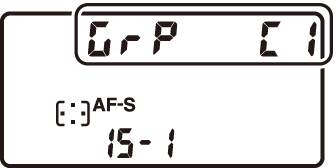
-
Özel odak grubunun boyutlarını seçin.
-
AF modu düğmesini basılı tutun ve seçilen özel grubun boyutlarını seçmek için çoklu seçiciyi kullanın.
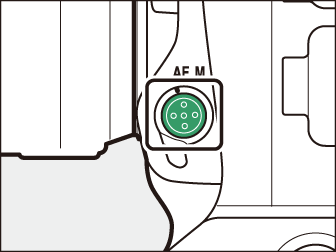
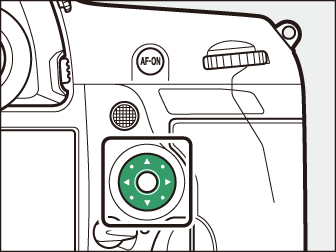
-
Yüksekliği seçmek için 1 veya 3 , genişliği seçmek için 4 veya 2 basın. Geçerli AF alanı grubunun şekli, üst kontrol panelinde bir sayı ile gösterilir. Farklı AF alanı gruplarının şekilleri aşağıda gösterilmiştir.
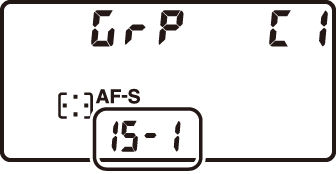
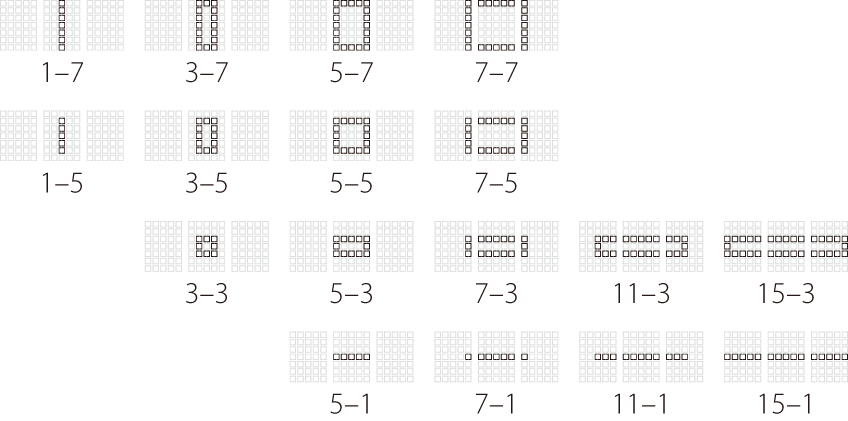
-
AF modu düğmesini bıraktığınızda değişiklikler kaydedilir.
-
[ ] ve [ ] için özel netleme gruplarının boyutları, Özel Ayar a10 [ ] kullanılarak da seçilebilir. İstediğiniz özel grup AF alanı modunu seçin ve çoklu seçiciyi kullanarak grubu boyutlandırın. Değişiklikleri kaydetmek için J düğmesine basın. 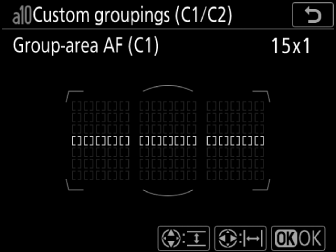
Odak Kilidi
Son kompozisyonda seçilen netleme noktasında olmayacak nesnelerle veya fotoğraf makinesinin otomatik netleme kullanarak netleme yapamadığı durumlarda netleme yapmak için netleme kilidini kullanın ( Otofokus ile İyi Sonuçlar Alma ). Odak kilidini kullanmadan önce, AF alanı modu için [ ] dışında bir seçenek belirleyin.
-
Konuyu seçilen netleme noktasına konumlandırın ve deklanşöre yarım basın.
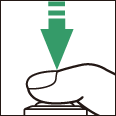
Fotoğraf makinesi netleme yaptığında netleme göstergesi ( I ) görüntülenecektir.
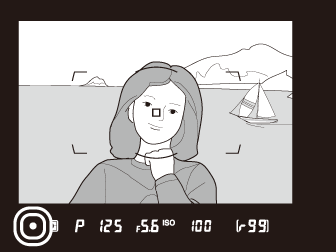
-
Odağı kilitle.
Otomatik netleme modu için AF-C seçildi:
Netlemeyi kilitlemek için deklanşörü yarıya kadar ( q ) basılı tutarak alt seçicinin ( w ) ortasına basın. Parmağınızı deklanşörden kaldırsanız bile, alt seçicinin ortasına basıldığında netleme ve pozlama kilitli kalacaktır.
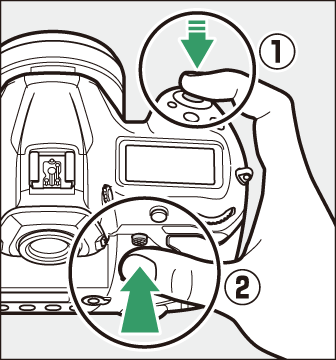
Alt seçicinin ortasına basıldığında vizörde bir AE-L simgesi görüntülenecektir.

Otomatik netleme modu için AF-S seçildi:
Deklanşöre yarım basıldığında netleme kilitlenir. Ayrıca, alt seçicinin ortasına basarak da odağı kilitleyebilirsiniz.
-
Netleme kilidini serbest bırakmadan fotoğrafı yeniden oluşturun ve çekmek için deklanşöre sonuna kadar basın.
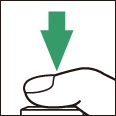
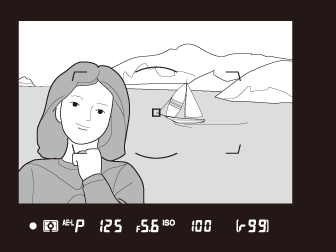
Fotoğraf makinesi ile özne arasındaki mesafeyi değiştirmeyin. Özneye olan mesafe değişirse, kilidi bırakın ve yeni mesafeye yeniden odaklanın.
-
Deklanşöre yarım basarak netlemeyi kilitlerseniz, çekimler arasında deklanşörü yarım basılı tutarsanız netleme kilitli kalır.
-
Alt seçicinin ortasına basarak odağı kilitlerseniz, alt seçicinin ortasına basılı tutarsanız odak çekimler arasında kilitli kalır.
-
AF-ON düğmesi, deklanşör yerine netleme için kullanılabilir.
-
Vizör çekimi sırasında Özel Ayar a6 [ ] için [ ] seçilirse, odak yalnızca AF-ON düğmesine basılarak başlatılabilir; deklanşöre yarım basıldığında fotoğraf makinesi netleme yapmayacaktır. AF-ON düğmesi bırakıldıktan sonra odak kilitli kalacaktır. Odak kilidini sonlandırmak için AF-ON düğmesine tekrar basın.
Fotoğraf makinesi aşağıda listelenen koşullarda netleme yapamayabilir, bu durumda deklanşör devre dışı bırakılabilir veya resimler odak dışında olabilir, ikincisi fotoğraf makinesinin odak göstergesini ( I ) görüntülemesinden veya, canlı görüntüde, odak noktasının yeşil renkte görüntülenmesi—konu odakta olmadığında. Aynı mesafedeki başka bir nesneye odaklanmak için manuel olarak odaklanın veya odak kilidini kullanın.
-
Özne ile arka plan arasında çok az kontrast vardır, özne özelliksiz bir duvara karşı fotoğraflanmışsa veya arka plan özneyle aynı renkteyse durum böyle olabilir.
-
Odak noktası, öznenin bir kafes içinde olması durumunda olabileceği gibi, kameradan farklı uzaklıklardaki nesneleri içerir.
-
Konuya bir gökdelendeki pencere sıraları gibi düzenli geometrik desenler hakimdir.
-
Netleme noktası, konunun yarı gölgede olması durumunda olabileceği gibi, keskin kontrastlı parlaklık alanları içerir.
-
Arka plan nesneleri, öznenin arkasındaki çerçevede bir bina olması durumunda olabileceği gibi, ana özneden daha büyük görünür.
-
Konu bir çiçek tarlası olduğunda olabileceği gibi pek çok ince ayrıntı içeriyor.
Manuel odaklanma
Manuel odak seçme prosedürü lense göre değişir. Aşağıdaki adımları takip et.
-
AF lensleri : Fotoğraf makinesi odak modu seçicisini M konumuna çevirin. Objektifte bir odak modu anahtarı varsa, onu da M olarak ayarlayın.
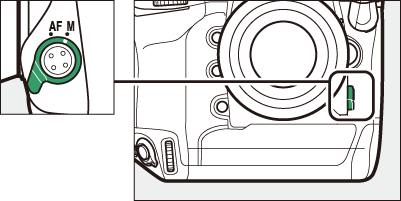
-
Bir AF-S lens veya odak modu anahtarı olan bir AF-P lens kullanıyorsanız, odak modu anahtarını M olarak ayarlayın. Bu durumda, kamerada manuel odak seçimine gerek yoktur.
-
-
Manuel odaklama lensleri : Manuel odaklama her zaman mevcuttur.
Manuel olarak odaklamak için, vizördeki görüntü odakta olana kadar lens odak halkasını çevirin. 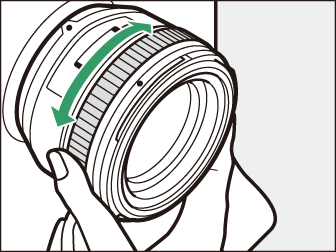
AF objektifleriyle (AF-S ve AF-P objektifler hariç) manuel netleme kullanırken fotoğraf makinesi netleme modu seçicisini M konumuna çevirdiğinizden emin olun. Odak modu seçicisi AF'ye ayarlıyken manuel olarak odaklanmaya çalışmak fotoğraf makinesine veya merceğe zarar verebilir.
Elektronik Telemetre
Manuel odaklama yaparken, seçilen odak noktasındaki öznenin odakta olup olmadığını kontrol etmek için vizördeki odak göstergesini ( I ) kullanabilirsiniz. 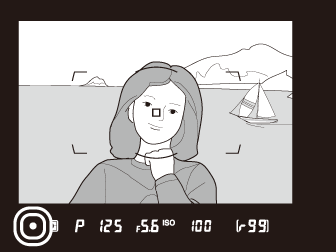
-
Özne odaktayken odak göstergesi ( I ) görüntülenir.
Odak göstergesi
Durum

(sabit)
Konu odakta.

(sabit)
Odak noktası öznenin önündedir.

(sabit)
Netleme noktası konunun arkasındadır.

(yanıp söner)
Kamera odaklanamıyor.
-
“Otomatik Netleme ile İyi Sonuçlar Alma” bölümünde listelenen konularla ( Otofokus ile İyi Sonuçlar Alma ), odak göstergesi ( I ) bazen özne odakta olmadığında görüntülenebilir. Çekimden önce odaklamayı vizörde onaylayın.
-
Odaklanmada sorun yaşıyorsanız bir tripod önerilir.
Manuel netleme modunda bir AF-P lens kullanıldığında, netleme göstergesi vizörde yanıp söner (veya canlı görüntüde netleme noktası ekranda yanıp söner) ve mevcut durumda netleme halkasını döndürmeye devam ettiğinizi bildirir. yön, konuyu odağa getirmez.
Odak mesafesi, kamera gövdesi üzerindeki odak düzleminin kamera ( q ) içindeki konumunu gösteren odak düzlemi işaretinden ( E ) ölçülür. Manuel odaklama veya makro fotoğrafçılık için öznenize olan mesafeyi ölçerken bu işareti kullanın. Odak düzlemi ile lens montaj flanşı arasındaki mesafe, "arka flanş mesafesi" ( w ) olarak bilinir. Bu kamerada flanş arka mesafesi 46,5 mm'dir (1,83 inç). 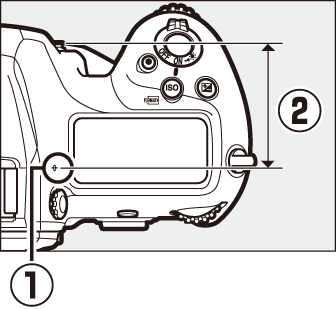
-
Özel Ayar d10 [ ] > [ ] için [ ] dışında bir seçenek belirlenirse, odaktaki nesneler canlı görüntü sırasında odak manuel olarak ayarlandığında görünen renkli ana hatlarla gösterilecektir.
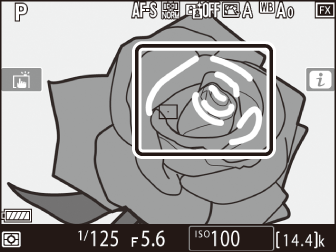
-
Fotoğraf makinesi anahatları algılayamıyorsa, tepe noktalarının görüntülenemeyebileceğini unutmayın. Bu durumda odak, ekrandaki mercek aracılığıyla görünüme yakınlaştırılarak kontrol edilebilir.